Für angelegte Termin können Sie mit 2 Klicks einen Terminhinweis an Ihre Kunden versenden. Im Folgenden beschreiben wir Ihnen, wie Sie den Terminhinweis anlegen und direkt aus dem Termin versenden.
A. Einrichtung des Terminhinweises
1. Öffnen Sie die Systemeinstellung und wechseln Sie in den Tab „CRM“
2. Tragen Sie im Feld „E-Mail Termin-Hinweis“ den gewünschten Hinweistext ein.
3. Sie können dabei die nachfolgenden Variablen für die Termin-Angaben nutzen:
{{appointment_date}} - Volles Datum mit Uhrzeit des Termins, z.B. 21.03.2024 09:00
{{appointment_date_only}} - Datum des Termins, ohne Angabe der Uhrzeit, z.b. 21.03.2024
{{appointment_time_only}} - Uhrzeit des Termins, ohne Angabe des Datums, z.B. 09:00

B. Versand des Terminhinweises
1. Öffnen Sie den gewünschten Termin
2. Wenn beim Kunden eine E-Mail-Adresse hinterlegt wurde, zeigt CATAMA Ihnen im Kopfbereich des Termins die E-Mail Option an
3. Klicken Sie auf „E-Mail“ und versenden Sie den Terminhinweis

Beispieltexte für Terminweise
Wir möchten Sie an Ihren Termin am {{appointment_date_only}} um {{appointment_time_only}} Uhr in unserem Hause erinnern.